Zoom会議中に背景をぼかす方法は、自分のプライバシーを守りながら、プロフェッショナルな印象を与えるのに役立つ便利な機能です。部屋が片付いていない場合や、自宅や外出先などプライベートな空間を他人に見せたくない場合に特に有効で、背景にモザイクのような効果をかけることで、周囲の情報を隠し、自分自身に焦点を当てることができます。この機能は、Zoomの無料ライセンスでも利用可能です。本記事では、背景をぼかすやり方から、各デバイスでの設定、利用できない場合の対処法まで、詳細に解説していきます。
Zoom Workplaceの詳しい商品情報やお申込みはこちら
▶ビズらく Zoom Workplace
Zoomの背景ぼかし機能について
Zoomの背景ぼかし機能は、Web会議やオンラインミーティング中に自分の背後を自動的にぼかすことで、プライバシーを保護しつつ、自然な印象を保ちたい場合に最適なツールです。この機能は、人物と背景をAIで判別し、輪郭はそのままに背景部分のみをソフトフォーカス処理するため、急な打ち合わせや自宅の片付けができていない時でも、プロフェッショナルなオンライン環境を演出できます。バーチャル背景が画像や動画を背景にできるのに対し、背景ぼかしは部屋の様子をそのまま「ぼかす」ため、境界線が不自然になりにくく、社内外問わず利用しやすいというメリットがあります。無料アカウントでも利用できる便利なエフェクト機能です。
背景ぼかし機能の概要
Zoomの背景ぼかし機能は、ミーティング中に自身の背景を自動的にぼかすことができる機能です。この機能は、自身と背景をAIで判別し、人物の輪郭はそのままに背景部分にソフトフォーカス処理を施すことで、モザイクがかかったような状態を作り出します。これにより、自宅などのプライベートな空間や、外出先の周囲の様子を他の参加者に見られることなく、プライバシーを保護できます。急なオンラインミーティングで部屋の片付けが間に合わない場合や、生活感を隠したい場合に特に役立ち、自然な印象を保ちつつ、プロフェッショナルな環境を演出することが可能です。バーチャル背景とは異なり、既存の背景に手を加えるため、より自然な見た目を実現できます。この機能は、無料版のZoomでも利用可能です。
背景ぼかしの利用条件
Zoomの背景ぼかし機能を利用するには、いくつかの要件を満たす必要があります。まず、対応バージョンのZoomアプリケーションを使用していることが必須です。加えて、使用するデバイスが、この機能に必要なシステム要件を満たしていることも重要です。これらの条件が整っていない場合、背景ぼかし機能が正常に動作しない、あるいは設定オプションが表示されないことがあります。スムーズな利用のためには、事前に自身の環境を確認することが推奨されます。また、無料アカウントでもこの機能は利用できますが、有料アカウントでは管理者による一括管理も可能です。なお、高品質なカメラを使用したり、照明を調整したりすることで、ぼかしの品質をさらに向上させることができます。
Zoomアプリケーションのバージョン要件
Zoomの背景ぼかし機能を利用するためには、Zoomアプリケーションが特定のバージョン以降にアップデートされている必要があります。WindowsPCとMacの場合、Zoomデスクトップクライアントのバージョン5.5.0以降が必要です。iPhoneやiPad、Android端末のモバイルアプリでは、バージョン5.6.6以降が要件となります。もしアプリのバージョンが古い場合は、設定画面に「背景をぼかす」の項目が表示されないことがあります。そのため、利用する前にアプリを最新バージョンにアップデートすることが重要です。古いバージョンを使用していると、必要な機能が利用できないだけでなく、セキュリティ上のリスクも高まる可能性があるため、定期的なアプリの更新を心がけましょう。
デバイスの推奨スペック
Zoomの背景ぼかし機能は、リアルタイムで前景と背景を区別し、背景のみをぼかす複雑な計算処理を伴うため、使用するデバイスには一定のスペックが求められます。WindowsPCの場合、Windows7/8/10(64ビット)/11に対応し、第5世代のInteli3デュアルコアプロセッサ以上、または同等の性能を持つCPUが必要です。Macでは、macOS10.13以降に対応し、第6世代のi5デュアルコアプロセッサ以上が推奨されます。iPhoneはiPhone8以降、iPadは第5世代iPad以降またはiPadPro、MacBookでは対応CPUが搭載されているモデルが必要とされます。Android端末の場合は、Android8.0以降、ARM64プロセッサ8コア以上、メモリ3GB以上が目安です。これらのスペックを満たしていない場合、背景ぼかし機能が正常に動作しない、または利用できないことがあります。特に、WindowsPCやMacでは、CPUの世代が古いと機能が使えない可能性があるので、注意が必要です。
背景ぼかしの品質を向上させるヒント
Zoomの背景ぼかし機能の品質を最大限に引き出すためには、いくつかのヒントがあります。まず、明るい照明を確保し、顔に影やグレア(光の反射)がかからないように正面から照らすことが重要です。これにより、ZoomのAIが人物と背景をより正確に区別しやすくなり、背景を効果的にぼかすことができます。また、背景をできるだけシンプルに保ち、余計なものが映り込まないように整理することも大切です。例えば、雑然とした部屋では、AIが人物と背景の境界線を認識しにくくなり、ぼかしが不自然になる可能性があります。可能であれば、無地の壁などを背景にすると、より自然で滑らかなぼかし効果が得られます。さらに、高品質なWebカメラを使用することも、映像全体の鮮明さを向上させ、ぼかしの精度を高めることにつながります。これらの工夫を組み合わせることで、プロフェッショナルな印象を保ちつつ、プライバシーを効果的に保護する高品質な背景ぼかしを実現できるでしょう。
デバイス別:Zoomミーティングで背景をぼかす方法
Zoomミーティング中に背景をぼかす方法は、利用するデバイスによって手順が異なります。パソコン(Windows・Mac)とスマートフォン・タブレット(iPhone・iPad・Android)それぞれのやり方について、ミーティング前とミーティング中の設定手順を詳しく解説します。これらの方法を習得することで、急なオンライン会議でも慌てることなく、適切な背景設定で参加できるようになります。
パソコンでの設定手順
パソコンでZoomの背景ぼかしを設定する方法は、WindowsとMacの両方で基本的に同じ手順で行えます。ミーティング参加前とミーティング中の両方で設定が可能なので、状況に応じて使い分けましょう。設定は簡単で、Zoomデスクトップクライアントの画面から数クリックで完了します。これらの手順を把握しておけば、PCでのZoom利用時に背景を効果的にぼかし、プライバシーを保護しつつ、プロフェッショナルな印象を維持できるでしょう。
ミーティング中に背景をぼかす方法
パソコンでZoomミーティング中に背景をぼかす設定を行う方法は非常に簡単です。まず、ミーティングに参加している状態で、画面下部に表示されているコントロールバーにある「ビデオの開始」または「ビデオの停止」ボタンの右隣にある「^」アイコンをクリックします。するとメニューが表示されるので、その中から「背景をぼかす」を選択してください。この設定は、リアルタイムで適用され、すぐに背景がぼかされた状態になります。ミーティング中に急に背景を隠したい場合や、状況に応じて背景の切り替えを行いたい場合に便利なやり方です。なお、ミーティング中に背景ぼかしを設定する場合、Zoomデスクトップクライアントのバージョン5.9.3以降が必要です。
ミーティング参加前に背景をぼかす事前設定
パソコンでZoomミーティングに参加する前に背景をぼかす事前設定を行う方法として、主に2つのやり方があります。1つ目は、Zoomデスクトップクライアントを開き、サインイン後、画面右上のプロフィールアイコンをクリックし、「設定」を選択します。設定メニューの中から「背景とエフェクト」を選び、「バーチャル背景」タブをクリックし、「ぼかし」を選択することで、今後のミーティングで常に背景がぼかされるように設定できます。2つ目は、Zoomウェブポータルにサインインし、ナビゲーションメニューで「設定」をクリック、そして「ミーティング」の「バーチャル背景」オプションが有効になっていることを確認するものです。これにより、ミーティング参加前のデフォルト設定として背景がぼかされるようになります。これらの事前設定を行っておけば、ミーティングに慌てて入室する際でも、常に適切な背景で参加できるため、非常に便利です。
スマートフォン・タブレットでの設定手順
スマートフォンやタブレット(iPhone、iPad、Android)でZoomの背景ぼかし機能を利用する場合、PC版とは手順が若干異なりますが、基本的なやり方は共通しています。ミーティング中に背景をぼかす設定は、画面を数タップするだけで完了するため、外出先など急なミーティングでも手軽にプライバシーを保護できます。古いiOSや低スペックのAndroid端末では、背景ぼかしが利用できないケースもあるため、事前に動作確認とアプリの最新バージョンへのアップデートが推奨されます。これらの手順を把握しておくことで、スマートフォンやタブレットからのZoom会議もより快適に行えるでしょう。
ミーティング中に背景をぼかす方法(iPhone・iPad)
iPhoneやiPadでZoomミーティング中に背景をぼかす方法は、シンプルです。まず、Zoomモバイルアプリからミーティングに参加します。ミーティング画面が表示されたら、画面下部のメニューバーにある「…詳細」をタップしてください。次に表示されるオプションの中から、「背景とエフェクト」を選択します。最後に、「背景」タブにある「ぼかし」オプションをタップすると、背景がぼかされ、周囲が見えにくくなります。この方法は、ミーティング中に背景を隠したい場合や、状況に応じて背景を変更したい場合に役立つやり方です。なお、バーチャル背景を解除したい場合は、同様の画面で「None」を選択することで、背景のぼかしをオフにすることができます。
ミーティング参加前に背景をぼかす方法(iPhone・iPad)
iPhoneやiPadでZoomミーティングに参加する前に背景をぼかす事前設定を行うには、以下の手順に従います。まず、Zoomモバイルアプリを開いてサインインします。次に、画面下部のメニューから「詳細」をタップしてください。表示される設定メニューの中から「ミーティング」をタップし、さらに「ビデオ」セクションにある「背景とエフェクト」を選択します。最後に、「ぼかし」をタップすることで、次回以降のミーティングにデフォルトで背景がぼかされた状態で参加できるようになります。この設定をしておけば、急なミーティングでも慌てずに、常にプライバシーが保護された状態で参加できるため、非常に便利なやり方です。
ミーティング参加前に背景をぼかす方法(Android)
Android端末のZoomミーティングでも、ミーティング参加前に背景をぼかす設定が可能です。Zoomモバイルアプリにサインインし、「詳細」→「ミーティング」→「背景とエフェクト」の順にタップすることで設定できます。ただし、一部の古いAndroid端末や低スペックの端末では、この機能が利用できない場合があります。多くのAndroid端末では、ミーティング中に画面をタップしてコントロールを表示させ、「詳細」または「…」から「バーチャル背景」を選択し、「ぼかし」をタップすることで背景をぼかすことができます。今後のアップデートで事前設定が可能になる可能性もありますが、現状ではミーティング開始後の設定も一般的なやり方です。スペックの低いAndroid端末や古いOSバージョンでは、背景ぼかしが利用できないケースがあるため、事前に動作確認をすることをおすすめします。
背景ぼかし機能の解除方法
Zoomの背景ぼかし機能を解除する方法は非常に簡単です。ミーティング中に背景ぼかしをオフにしたい場合は、背景ぼかしを設定した時と同じ手順で、バーチャル背景の選択画面を開き、「None」(なし)を選択するだけです。これにより、背景のぼかし効果が解除され、実際の背景が映るようになります。パソコンの場合、ミーティング画面左下の「ビデオの開始」または「ビデオの停止」の横にある「^」をクリックし、「背景なしを選択」を選ぶことでも解除できます。このオン/オフの切り替えはいつでも可能ですが、ミーティングをオフ設定で退室すると、次回のミーティング参加時もその設定が引き継がれる場合があるので、入室前に設定を確認することをおすすめします。背景に加えてバーチャル背景を設定している場合も、同様に「None」を選択することで、どちらの機能もオフにできます。
Zoomの背景ぼかしが利用できない場合の対策
Zoomの背景ぼかし機能が「できない」「使えない」と困っている場合、いくつかの原因が考えられます。多くの場合、Zoomアプリケーションのバージョンが古い、または使用しているデバイスのスペックが不足していることが挙げられます。また、Zoomアカウントへのサインイン状況や、特定のデバイスにおける互換性の問題も原因となることがあります。これらの問題を解決することで、背景ぼかし機能を正常に利用できるようになる可能性があります。
背景ぼかしが機能しない一般的な原因
Zoomの背景ぼかし機能が正常に動作しない、あるいは「使えない」「ない」と表示される場合、いくつかの一般的な原因が考えられます。主な原因としては、Zoomアプリケーションのバージョンが古い、使用しているパソコンやスマートフォンのスペックが不足している、またはZoomアカウントにサインインしていない、といった点が挙げられます。特に、古いバージョンのアプリでは、背景ぼかし機能自体が搭載されていない場合や、新しい機能に対応していないことがあります。また、背景をリアルタイムでぼかす処理はデバイスに高い負荷をかけるため、CPUやメモリの性能が要件を満たしていないと、スムーズに機能しない、あるいは選択肢として表示されないことがあります。さらに、Zoomアカウントにサインインしていない状態では、一部の機能が制限されるため、背景ぼかしが利用できない場合があります。これらの原因を一つずつ確認し、適切な対処法を試すことが、問題解決への第一歩となります。
Zoomアプリケーションが古いバージョンである場合
Zoomの背景ぼかし機能が利用できない、または「背景とエフェクト」のオプションが表示されない一般的な原因の一つに、Zoomアプリケーションのバージョンが古いことが挙げられます。背景ぼかし機能は、WindowsPCやMacではバージョン5.5.0以降、iPhone/iPadやAndroid端末ではバージョン5.6.6以降のアプリで利用可能となります。そのため、もし現在使用しているアプリがこれらのバージョンより古い場合は、機能が搭載されていない、または正常に動作しない可能性があります。この問題を解決するためには、Zoomアプリを最新バージョンにアップデートすることが不可欠です。アプリのアップデートは、パソコンの場合はZoomデスクトップクライアントから、スマートフォンの場合はAppStoreやGooglePlayストアから簡単に行うことができます。最新版にアップデートすることで、新しい機能が使えるようになるだけでなく、パフォーマンスの向上やセキュリティの強化も期待できます。
Windowsパソコンのスペック不足
WindowsパソコンでZoomの背景ぼかし機能が使えない場合、デバイスのスペック不足が原因である可能性が高いです。背景ぼかし機能は、リアルタイムで人物と背景を判別し、背景に処理を施すため、一定以上のCPU性能が求められます。具体的には、第6世代以前のIntelCorei5未満のCPUや、メモリが4GB未満のパソコンでは、この機能が正常に動作しない、あるいは選択肢として表示されないことがあります。また、グラフィック性能が低い場合も同様の問題が発生することがあります。Windows10またはWindows11(64ビット版)のOSであることも重要な要件です。これらのスペック要件を満たしていないパソコンでは、背景ぼかし機能の利用が難しいため、物理的な背景を工夫したり、仮想背景(画像)を利用したりする代替策を検討する必要があります。また、システムの動作を軽くするために、不要なアプリケーションを終了させることも有効な場合があります。
Macパソコンのスペック不足
MacパソコンでZoomの背景ぼかし機能が使えない場合、Windowsパソコンと同様に、デバイスのスペックが原因となっている可能性があります。特に、背景ぼかし機能はリアルタイムで複雑な画像処理を行うため、高性能のCPUが求められます。Macの場合、macOS10.13以降のOSに加え、第6世代のInteli5デュアルコアプロセッサ以上のCPUが推奨されています。MacBookなどのモバイルデバイスであっても、この要件を満たしていない古いモデルや、グラフィック性能が不足している場合は、背景ぼかし機能が正常に動作しない、またはオプションが表示されないことがあります。お使いのMacのCPUが古い世代である場合や、メモリが不足している場合は、機能の利用が難しい可能性を考慮する必要があります。このような状況では、グリーンスクリーンを使用するか、物理的な背景を整えることで対応することも検討してみましょう。
古いiPhoneやiPadの機種
Zoomの背景ぼかし機能は、比較的新しいiPhoneやiPadの機種での利用が推奨されています。iPhoneの場合、iPhone8以降、iPadの場合、第5世代iPad以降またはiPadProがシステム要件として挙げられています。これらの要件を満たさない古い機種では、「背景とエフェクト」のオプションが表示されない、あるいは機能自体が利用できないことがあります。これは、背景ぼかし機能が人物と背景をAIで判別し、リアルタイムで処理を行うため、デバイスの処理能力が求められるためです。お使いのiPhoneやiPadの機種が古い場合は、OSを最新バージョンにアップデートしても、ハードウェアの制限により機能が使えない可能性があります。この場合、背景をぼかす以外の方法として、シンプルな背景を選ぶなどの工夫が必要になるでしょう。
Android端末における互換性の問題
Android端末でZoomの背景ぼかし機能が利用できない場合、機種による互換性の問題が原因であることがあります。すべてのAndroid端末が背景ぼかし機能に対応しているわけではなく、特に古いモデルや一部の低スペック機種では、機能が提供されていない、あるいは正常に動作しないケースが見られます。Android8.0以降のOSが推奨されており、さらにARM64プロセッサ8コア以上、メモリ3GB以上といった特定のハードウェア要件が求められます。これらの要件を満たしていない端末では、背景ぼかしのオプションが「ない」と表示されたり、選択しても効果が反映されないことがあります。事前にZoomの公式サイトで、お使いのAndroid端末がシステム要件を満たしているか確認することが重要です。もし互換性の問題で機能が使えない場合は、物理的な背景を整えるか、バーチャル背景機能(画像)の利用を検討するなどの代替策が必要となります。
Zoomアカウントへのサインイン状況
Zoomの背景ぼかし機能が利用できない、または設定が反映されない原因の一つとして、Zoomアカウントにサインインしていない状況が挙げられます。背景ぼかし機能は、無料アカウントでも利用可能ですが、Zoomアプリケーションにサインインしていることが前提となります。ブラウザからZoomミーティングに参加している場合や、サインアップせずにゲストとして利用している場合は、一部の機能が制限されるため、背景ぼかしが選択できないことがあります。この問題を解決するためには、まずZoomアプリを起動し、自身のZoomアカウントでサインインしているか確認しましょう。もしサインインしていなければ、サインアップ(アカウント登録)を行い、アプリにサインインしてから再度背景ぼかしの設定を試みてください。有料アカウントの場合、管理者によってバーチャル背景やぼかし機能の利用が制限されている可能性もあるため、その場合は管理者に確認が必要です。
背景ぼかしに関するトラブルの解決策
Zoomの背景ぼかし機能がうまく動作しない、または設定が表示されないといったトラブルに直面した場合、いくつかの解決策を試すことができます。問題の多くは、アプリのバージョンやデバイスの性能、あるいは設定に起因することが多いため、これらのポイントを確認し、適切に対処することで解決する可能性が高まります。以下に、具体的な解決策を詳しく説明します。
Zoomアプリケーションのアップデート方法
Zoomの背景ぼかし機能が使えない場合、Zoomアプリケーションのバージョンが古いことが原因の可能性があります。最新バージョンにアップデートすることで、この問題が解決することが多くあります。パソコンのZoomデスクトップクライアントをアップデートするには、まずアプリにサインインし、画面右上のプロフィール画像をクリックします。次に表示されるメニューから「更新をチェック」を選択します。新しいバージョンが利用可能な場合は、自動的にダウンロードとインストールが開始されます。スマートフォンやタブレットのZoomアプリをアップデートする場合は、iPhoneやiPadはAppStoreから、AndroidはGooglePlayストアから「Zoom」を検索し、アプリのページで「アップデート」ボタンをタップします。もし「開く」ボタンが表示されている場合は、すでに最新バージョンがインストールされているため、アップデートは不要です。定期的にアプリのバージョンを確認し、最新の状態に保つことで、安定した機能利用が可能となります。
デバイスの性能に関する確認事項
Zoomの背景ぼかし機能が利用できない場合、使用しているデバイスの性能が不足している可能性が高いです。この機能は、リアルタイムで映像を解析し、人物と背景を分離して背景をぼかす処理を行うため、一定のCPU性能とメモリ容量が求められます。お使いのWindowsPCがWindows7/8/10(64ビット)/11で、第5世代のInteli3デュアルコアプロセッサ以上、またはMacがmacOS10.13以降で第6世代のi5デュアルコアプロセッサ以上であるかを確認しましょう。また、メモリが4GB未満の場合も性能不足が考えられます。iPhoneはiPhone8以降、iPadは第5世代iPad以降またはiPadPro、Android端末はAndroid8.0以降、arm64プロセッサ8コア以上、メモリ3GB以上が目安です。これらのスペック要件を満たしているかを確認し、もし不足している場合は、物理的な背景を整える、または仮想背景機能(画像)の利用を検討するなど、別の方法でプライバシーを保護する必要があります。
仮想背景機能との関連性
Zoomの背景ぼかし機能は、バーチャル背景機能の一種として提供されています。そのため、背景ぼかしが使えない場合、バーチャル背景機能全体の設定に問題がある可能性も考えられます。まず、Zoomウェブポータルでバーチャル背景機能が有効になっているかを確認しましょう。アカウントの管理者設定でバーチャル背景が無効になっていると、ユーザー側でぼかし機能を選択できません。また、Zoomデスクトップクライアントやモバイルアプリで、「背景とエフェクト」のメニューが表示されない場合、一度Zoomからサインアウトし、再度サインインすることで、設定がリフレッシュされ、表示されるようになることがあります。もし、背景ぼかし機能は使えないが、仮想背景の追加(画像)はできるという場合は、デバイスの性能がぼかし処理には足りていないが、画像合成の処理には対応している、という状況が考えられます。この場合、ぼかしの代わりにシンプルな画像を追加して仮想背景として利用することも有効な選択肢となります。
特定のスマートフォン・タブレット機種の制限
特定のスマートフォンやタブレット機種では、Zoomの背景ぼかし機能に制限がある場合があります。これは、背景ぼかし機能が高度な画像処理を必要とし、すべてのデバイスのプロセッサがその処理能力を満たしているわけではないためです。特に、古いiPhoneやiPadの機種、または一部のAndroid端末では、ハードウェアのスペックが要件を満たしていないため、背景ぼかしオプションが表示されなかったり、選択できても正常に機能しなかったりすることがあります。例えば、iPhoneではiPhone8以降、iPadでは第5世代iPad以降またはiPadProが推奨されており、これ以前のモデルでは機能が利用できない可能性が高いです。Android端末でも、OSバージョンだけでなく、CPUのコア数やメモリ容量が指定されている場合があります。もしお使いのスマホやタブレットで背景ぼかしが使えない場合は、まずZoomの公式サイトで最新のシステム要件を確認し、お使いの機種が対応しているかを確認することが重要です。対応していない場合は、物理的な背景を整えるなどの代替策を検討する必要があります。



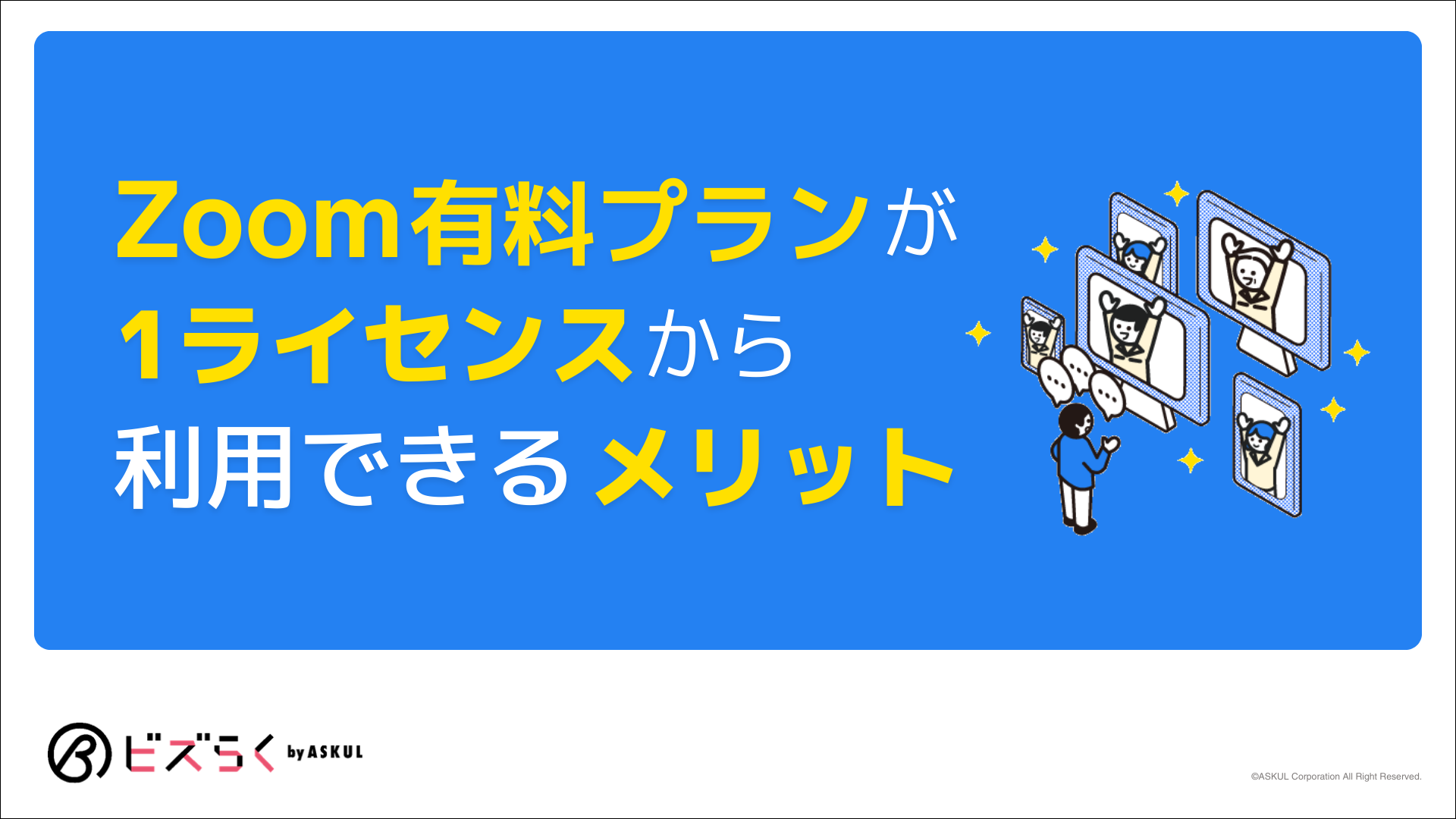




.png)

.png)
